我新组装了一台计算机,操作系统、驱动程序都安装好了,但是在设备管理器中却还是有不明装置,请问要如何找到这个装置的驱动程序?
1、在设备管理器对此不明装置点鼠标右键 >内容(Properties) 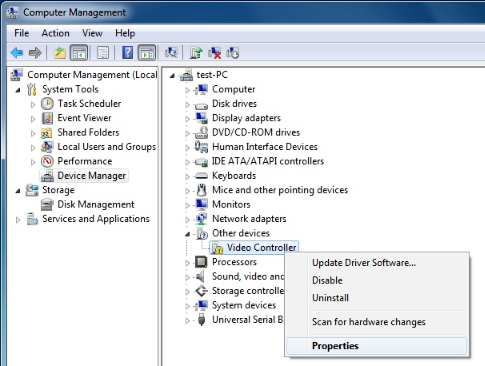
2、点选
详细数据(Details) > 硬件标识符(Hardware Ids) 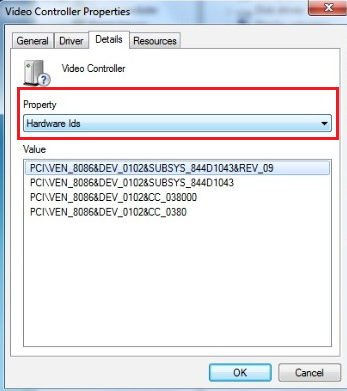
3、可以看到
值(Value)出现一串夹杂英文、数字的值,代表的意思如以下表格 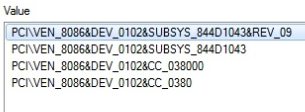
PCI=PCI Express线路 | VEN=Vendor供货商 | DEV=Device装置 |
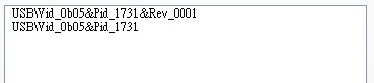
USB=USB线路 | VID=Vendor ID 厂商ID | PID=Product ID 产品ID |
4、利用VEN/DEV or VID/PID后面的数值,至以下网页查询相关信息 PCI Express装置:http://www.pcidatabase.com/
,进入网页后可看到输入VEN/DEV的字段 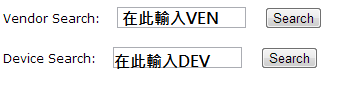
USB装置:http://www.linux-usb.org/usb.ids
,进入网页后,可看到文本文件,可使用使用Ctrl+F查询VID,再比对PID即可 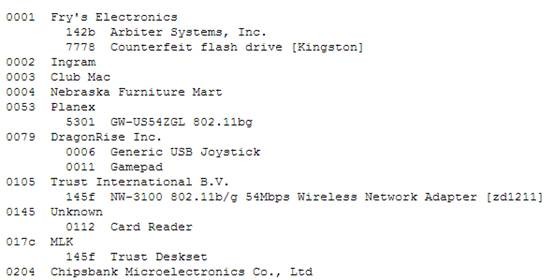
5、以步骤3的图片(PCI Express装置)为例: l
得到的值为PCI\VEN_8086&DEV_0102&SUBSYS_844D1043&REV_09,此为PCI Express装置,所以我们进入http://www.pcidatabase.com/ l
在Vendor Search输入8086得到以下结果 
l
点选0x8086 Intel Corporation会展开此vendor所有的Device 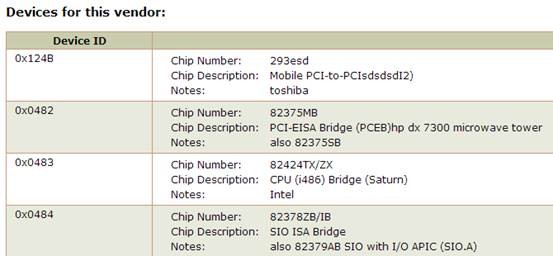
l
此时按Ctrl+F查询DEV:0102,就可以找到此装置为Intel HD Graphics 2000,再去下载相关驱动程序来安装就可以了 
6、再以步骤3的图片(USB装置)为例: l
得到的值为USB\Vid_0b05&Pid_1731&Rev_0001,此为USB装置,所以我们进入http://www.linux-usb.org/usb.ids l
按Ctrl+F查询VID:0b05,可得此装置为ASUSTek的装置 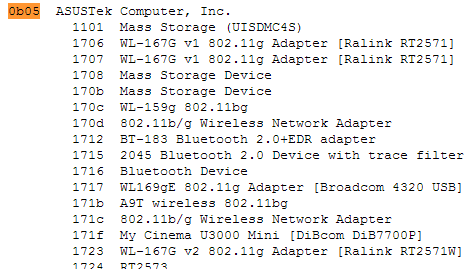
l
再比对Pid:1731,就可以找到此装置为ASUS 802.11n Network Adapter,再去下载相关的驱动程序来安装就可了 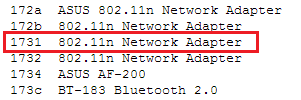
| 
 鲁公网安备 37120302000001号
鲁公网安备 37120302000001号
